Excel diskrete Anzahl
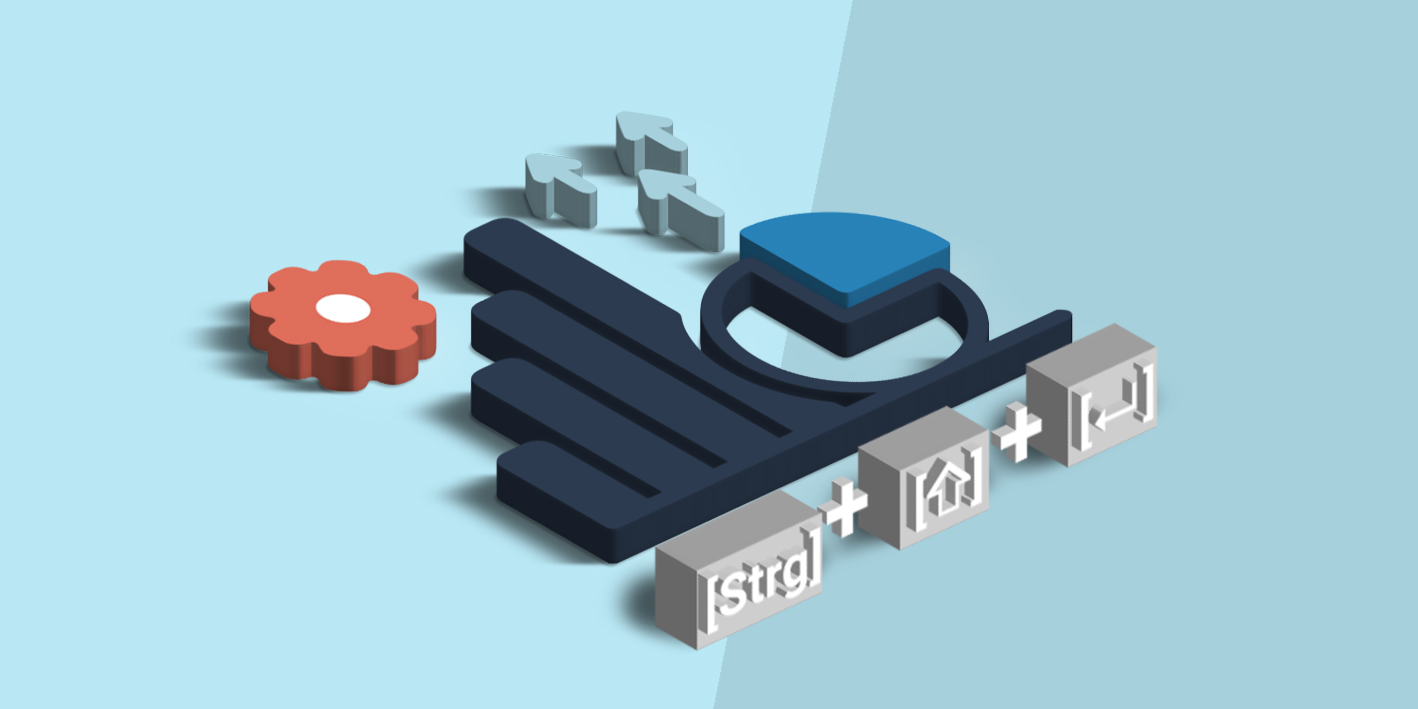
So ermittelst du die diskrete Anzahl in Excel mit nur zwei Funktionen
Die diskrete Anzahl (Distinc Count) zeigt die Zahl der eindeutigen Werte. Zurzeit gibt es keine fertige Excel-Funktion, die diesen Wert berechnet. Wenn du allerdings zwei Funktionen ineinander verschachtelst, dann erhältst du die Anzahl der eindeutigen Werte in den markierten Zellen. In unseren Excel Kursen und Schulungen zeigen wir dir diese und weitere nützliche Funktionen. Wenn du eine komplette Einführung benötigst, empfehlen wir dir unseren Excel Kompakt Kurs.
Passende Schulungen
Excel Aufbau
Excel Aufbau Seminar: Fortgeschrittene Excel Funktionen optimal nutzen

Excel Grundlagen
Excel Grundlagen: Der Excel Grundkurs für deinen Einstieg in MS Excel

In der Spalte B Verkäufer stehen die Namen der Verkäufer. Jeder Name kommt mehrfach vor. Das Ziel ist nun zu berechnen, wie viele Personen in der Liste vorkommen.
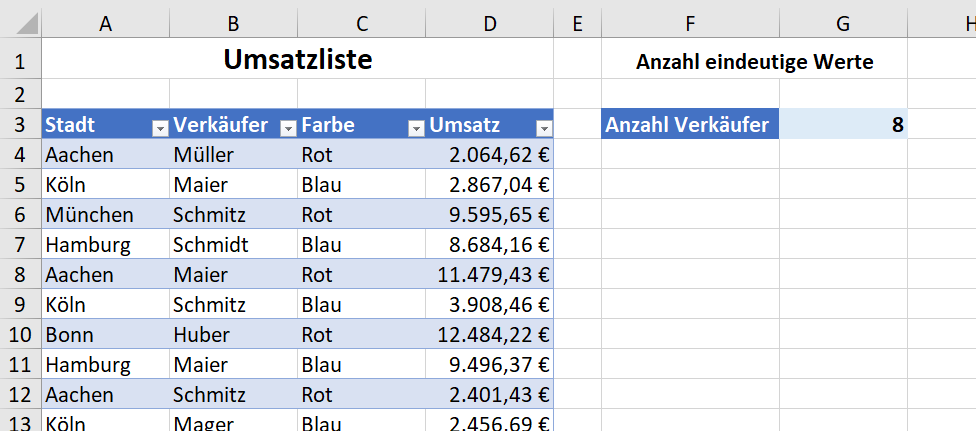
Im Bonusteil erfährst du, wie du auch mit einem „alten“ Excel die diskrete Anzahl ermittelst.
So verschachtelst du die beiden Funktionen
Die beiden benötigten Funktionen heißen ANZAHL2() und EINDEUTIG(). Ich zeige dir den Einsatz der beiden Funktionen anhand der Farbenspalte.
- Klicke in die Zelle, in der du das Ergebnis sehen möchtest.
- Tippe die folgende Formel ein, um die Anzahl der Farben zu ermitteln und drücke [↵].
=ANZAHL2(EINDEUTIG(C4:C29))
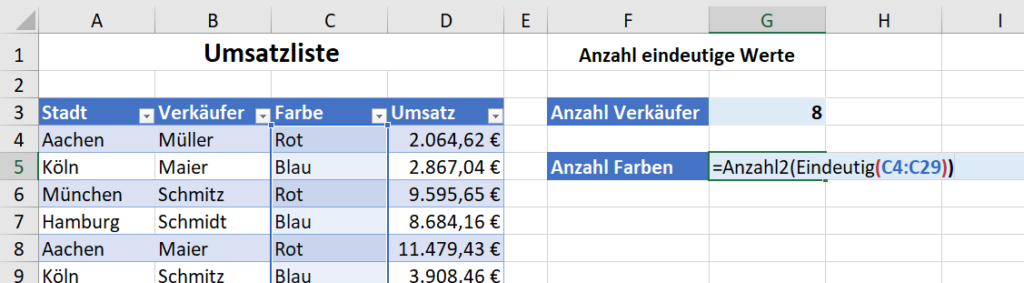
Tipp: Die Funktion EINDEUTIG() wurde bereits im April-Blog beschrieben. Die Funktion ANZAHL2() zählt alle nicht leeren Zellen.
Passende Schulungen
Excel Kompakt
Der Excel Kurs: Werde zum Profi in fünf Tagen - auch online

Excel Big Data Analysen per VBA
Excel Big Data Analysen per VBA: So analysierst du große Datenmengen in Excel per VBA

Der Formelteil EINDEUTIG(C4:C29) listet jeden Wert nur einmal auf. Hätten wir nur diese Formel erfasst, dann hätten wir zwei Werte erhalten: Rot und Blau. Da außenrum die Funktion ANZAHL2() steht, werden nicht die Treffer (Rot und Blau) angezeigt, sondern gezählt.
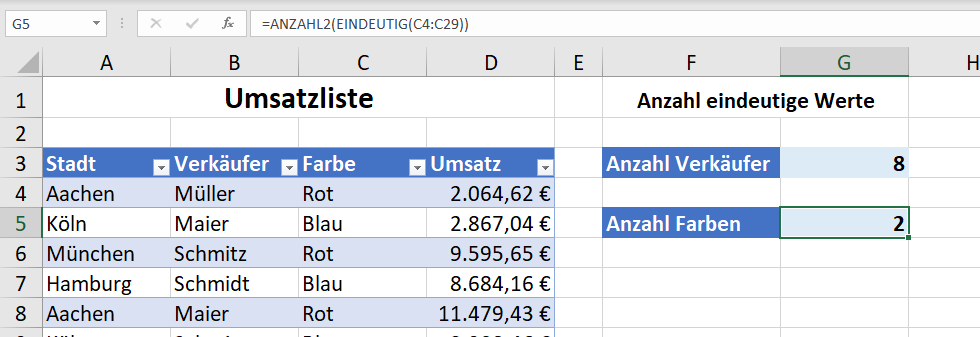
In der Spalte C (Farbe) stehen nur zwei unterschiedliche Werte.
Bonus: So ermittelst du auch mit einem „alten“ Excel die diskrete Anzahl
Wenn du kein Excel 365 hast und trotzdem die eindeutige Anzahl berechnen möchtest, dann kannst du die folgende Formel nutzen.
- Klicke in die Zelle, in der du das Ergebnis sehen möchtest.
- Tippe die folgende Formel ein um die Anzahl der Farben zu ermitteln.
=SUMME(1/ZÄHLENWENNS(C4:C29;C4:C29))
- Drücke zur Bestätigung [Strg] + [⇧] +[↵].
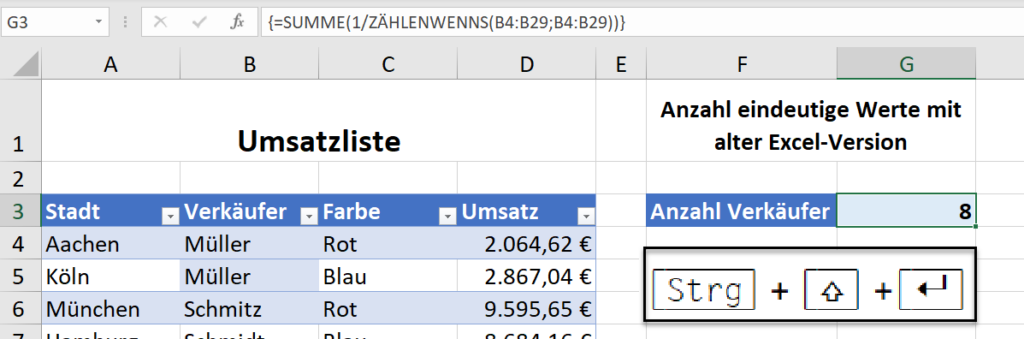
Die Zählenwenns-Funktion liefert eine Liste zu jedem Namen. Kommt ein Eintrag beispielsweise viermal vor, wird der Kehrwert viermal gebildet. Für den Verkäufer Müller, der dreimal in der Liste steht wird dreimal 1/3 ermittelt. Die Summen-Funktion außenrum addiert diesen Wert zu 1. Dies wird für alle Namen in der Liste durchgeführt. Damit diese Formel auf den korrekten Wert kommt, wird mit [Strg] + [ª] +[¢] eine Matrix-Funktion daraus gemacht. Das erkennst du an den geschweiften Klammern.
Wenn du Änderungen an der Formel durchführst, musst du immer mit [Strg] + [⇧] +[↵] bestätigen.
Möchtest du deine Kenntnisse in Microsoft Excel vertiefen und so deine Effizienz im Büro steigern? Dann sind unsere MS-Excel Schulungen genau das Richtige für dich!
Kontakt

„*“ zeigt erforderliche Felder an